radiko(ラジコ)タイムフリーを録音する方法まとめ【ラジオ録音】
radikoのタイムフリーをご存知でしょうか。radikoのタイムフリー機能とはネットでラジオ番組を聴けるサービスです。どがらじ、らくらじ、RadikoPad、rfriends。RadikoolELなどで音声録音できオフライン再生出来るようになります。

目次
radiko/ラジコのタイムフリー機能とは
radikoというサービスをご存知でしょうか。今回はこのradikoについて説明をしたいと思います。radikoとは2010年にサービスを開始したIPサイマルラジオのサービスです。つまり簡単に言ってしまえばラジオなんです。
でもIPサイマルラジオとは何でしょう。普通のラジオとは少し違いそうな名称ですよね。日本におけるラジオ放送はテレビのように各地にあるラジオ局から発信されています。しかしラジオ放送ってどんなイメージがありますか?
私個人としてはラジオの全盛期ってすごく昔な感じがしてしまいます。カーラジオくらいしか聴くイメージが無くなっていたのが近年のイメージでした。
実際に2000年代にはラジオ離れなんて話もあったようですし広告費や聴取人口の減少が問題となっていたようです。このままラジオ放送は廃れていってしまうのか…
そんな時に登場したのがradikoでした。radikoの新しい点としてはインターネットで同時に配信するという形態のサイマル配信であるということです。
サイマル配信とは同時並行放送のことを言います。詳しく言えば一つの番組を異なるチャンネルや放送形式、放送媒体で放送することを指します。この場合はラジオ放送と同時にインターネット回線でも放送することを意味しています。
つまりラジオはインターネットの世間への浸透が進む中でその波に乗ろうとしたといえます。
またライブストリーミングとも呼ばれるのですがこれはインターネットでコンテンツを再生する際にダウンロードを完了してから再生を始めるのではなくダウンロード途中でも同時に再生することで待ち時間を作らずに視聴できるようにする機能のことです。
このライブストリーミング機能によってラジオ放送をリアルタイムでインターネットでも視聴できるようになったわけですね。
もともとなぜラジオ放送が昔より視聴者を減らしてしまったかといえばラジオの放送エリア内で昔と比較して普通に受信が可能で問題なくラジオを聴くことの出来た地域で視聴が難しくなったことが原因です。
この原因が高層建築物の増加やモーターなどの雑音源が増加したことでラジオの受信環境が悪化してしまい、このことがラジオの聴取率を減少させ、減少した聴取率のために広告効果が薄れ広告費が減少されるという現象に繋がることになりました。
広告費が減少してしまえば経営難となりラジオ放送を続けていけなくなる放送局も出てくる可能性があります。このようなラジオ業界の危機感がradikoというサービスを登場させることに繋がるわけです。
インターネット回線を使って同時にサイマル通信をすれば都市の発展によって悪化してしまったラジオの受信環境に関係なくラジオを聴くことの可能な新しい視聴環境を整えることが出来ます。
そして新しい受信環境がインターネット上に出来れば今までラジオに触れる機会の少なかった若年層の視聴者を獲得できる可能性があったわけです。このような流れでradikoのサービスは2010年に開始されることになりました。
開始当初は在京・在阪民間放送局と電通の計14社で株式会社radikoを設立しサービスが開始されました。
サービス開始当初は在京・在阪の一部局のみが参加しているのみでしたが徐々に増加していき2012年からはラジオNIKKEI・放送大学が全国配信を開始し、聴取エリアが全都道府県に拡大しました。
基本的にはユーザーの地域の放送局のラジオ放送を無料配信しています。ただし2014年から加盟局を全国で聴取可能とする有料サービスradiko.jp プレミアム(エリアフリー聴取)のサービスが開始され聴きたい番組の選択肢が広がることになりました。
またAM放送についてもラジオチューナーの問題点としてあったノイズの問題がサイマル放送によって解消されて着うたフルと同等レベルの音質でradikoでは聴取できるようになりました。
ちなみに非会員・プレミアム会員のいずれでも録音機能サービスは現在まで提供されていません。もしradikoで放送される番組音源を録音したい場合にはライン出力によって別機器で録音するか録音のためのソフトを別途用意しなければなりません。
そしてこの録音機能の代わりに用意されているのがタイムフリー機能なわけです。インターネットラジオの歴史について少し触れておくとradikoが既存のラジオ放送をサイマル放送としてインターネット上に流すよりも先に実はもう存在するものでした。
インターネットラジオとは一定速度以上のインターネット接続環境と配信に必要な機材があれば誰にでも始められるものでした。以前であればラジオを放送するには必要な機材と放送免許が必要で誰でも放送できるものではありませんでした。
しかし技術の進歩によって個人でも世界中にでも発信が可能となったわけです。ラジオの送信側と受信側もインターネット環境とパソコンやスマホなどがあればインターネットラジオを利用することができるという敷居の低さも特徴となっています。
このようなインターネットラジオの存在が既存のラジオ局を動かしてラジオ放送をradikoという形でインターネットに参加させることになったわけです。
過去1週間分を再生できる
radikoのタイムフリー機能とは2016年からradiko公式で用意された過去1週間分を再生できるというものです。例えるならばテレビ事業者が見逃し番組の視聴のために用意しているサービスであるTVerに近いものといえると思います。
もし聞き逃してしまった番組があったとしてもタイムフリー機能によって後から聴くことが出来るようになったわけです。
もし深夜に放送されているラジオ番組があっても時間帯を考えるとリアルタイムで聴くことが出来ないという場合にタイムフリー機能は役に立ちます。しかしタイムフリー機能であってもその期限は一週間しかありません。
もう1つタイムフリー機能には注意点があります。それは3時間制限と呼ばれるものです。これはradikoのタイムフリー機能である番組を聞き始めたら3時間の間しか聴くことが出来ないというものです。
つまり番組を聴き始めて途中で中断した場合には中断時間を含めて3時間を過ぎてしまった時点でもう聴くことは出来なくなってしまうわけです。
これは結構厳しい制約かと思います。その番組を最後まで聴きたい場合には3時間はまとまった時間を確保しなければ確実に最後までは聴けないということですから。しかしこの3時間制限には回避する裏技があるようです。
その裏技とはradikoのタイムフリー機能を利用するデバイスを変えることです。スマホで途中まで聴いていて最後まで聴き終わる前に3時間制限に達してしまった場合にはPCを利用してradikoのタイムフリー機能で続きを聴けばいいわけですね。
といっても一週間を過ぎてしまえばもう聴くことは出来ないわけですからどうにかして録音して音源を手元に残し、再生して聴きたいと思う方もいることでしょう。
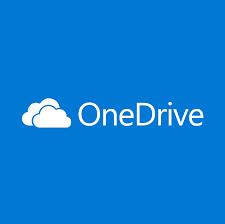 OneDriveとは?機能やできることを解説【OneDrive】
OneDriveとは?機能やできることを解説【OneDrive】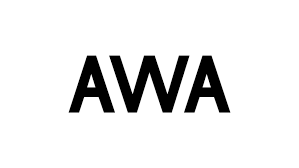 AWAを解約・退会したい!AWA有料スタンダードプランの解約方法
AWAを解約・退会したい!AWA有料スタンダードプランの解約方法radiko/ラジコのタイムフリーを録音するアプリ/ツール
radikoは非常に便利なサービスですが残念ながら録音に関しては公式では選択肢がありませんでした。リアルタイムで聴けない場合にもタイムフリーという形で後から聴くことが出来るサービスもあります。
しかしこのタイムフリーも1週間という制限があるわけですからどうしても音声データとして残しておきたい場合にはアプリやツールを用いて保存しておくしかありません。ではradikoのタイムフリーを録音するアプリやツールとはどんなものがあるのでしょうか。
RadikoolEL
radikoのタイムフリーを録音する一つ目のツールが RadikoolELというものです。この RadikoolELを使用することでradikoのタイムフリーを録音することが可能になります。
もともとはRadikoolというradikoの録音するアプリがあるのですがそのタイムフリー特化版として公開されているのがRadikoolELです。
メリット/デメリット
RadikoolELのメリットとしてはシンプルな操作で使いやすいことが挙げられると思います。RadikoolELアプリ内の番組表から保存したい番組の放送局を選択します。
その後に放送日時と放送時間をRadikoolELアプリ内の番組表から探して保存、再生したい番組がみつかったらダウンロードを選択するだけなので直感的に使用できると思います。
RadikoolELのデメリットとしてはこのRadikoolELは提供がパソコンのみでスマホしか使用していない環境の場合にはその他のアプリを使用しなければradikoのタイムフリーを保存、再生することは出来ないという事でしょうか。
対応デバイス
RadikoolELの対応デバイスは上で説明した通りPCのみです。またRadikoolELに対応するOSはWindows、Mac、Linuxとなっているようです。
RadikoolELを利用する際にはPCが必須となっていますがダウンロードした後の番組はクラウドストレージにアップロードすることも可能になっています。
そのためRadikoolELが利用できないiPhoneやAndroidスマホでもRadikoolELをPCを利用してダウンロードすれば再生して聴くことは可能です。
ダウンロード
RadikoolELをダウンロードする際にはRadikoolELの公式ホームページへアクセスします。現行の最新バージョンはRadikoolEL0.3.0ですのでこれをダウンロードします。その後ダウンロードされたzipファイルを展開します。
展開した後にファイルにある「RadikoolEL」というアプリケーションを起動すれば使用することが出来ます。番組表からダウンロードした番組はライブラリに保存されていつでも聴くことが出来ます。
どがらじ
radikoのタイムフリーを録音する二つ目に紹介するのがどがらじというアプリについてです。
このどがらじとはradikoからラジオ番組をダウンロードするだけでなく動画もダウンロードして再生できるようになっているのが最大の特徴です。ではどがらじの機能について見ていきましょう。
メリット/デメリット
どがらじのメリットとして上でも説明しましたがradikoを含むインターネットラジオの番組をダウンロードできることはもちろん動画もダウンロードできることでしょう。
どがらじで動画のURLを入力するか動画名で検索した動画を3ステップでダウンロードすることが出来ます。
またどがらじには専用のブラウザも付属しているのでどがらじでダウンロードした番組を他の動画プレイヤーで再生することなくどがらじのアプリ上で視聴することが可能となっています。
ただし動画のダウンロードは権利者の許可がない場合には違法行為となってしまうため注意をする必要があります。どがらじでラジオ番組の録音をする場合はradikoのタイムフリーからも現在放送中の番組もどちらも可能となっています。
どがらじでダウンロードした番組はライブラリに保存されていつでも再生して聴くことが可能です。またどがらじの機能として予約録音も可能なことが挙げられます。
放送時間に予約することもタイムフリーを予約することも可能なので非常に使い勝手がいいと思います。また予約のためにタイムフリーの1週間を過ぎると番組を視聴できなくなるという制限に引っかからないのも大きいメリットです。
例えば長期に渡り家を空けるといった場合でもどがらじならば録音し忘れるといった事態を避けることが可能です。どがらじのデメリットとしてはやはり対応デバイスの少なさかと思います。
PCのみでMacやLinuxがOSとして搭載されているPCでは利用することが出来ません。またスマホやタブレットでもWindows搭載のものを除けば利用できません。
ただWindows搭載のPCでダウンロードした番組はその他のデバイスに移すかオンラインストレージにアップしてアクセスをすればどがらじでダウンロードした番組自体は再生して楽しむことが出来ます。
対応デバイス
どがらじの利用可能なデバイスは上で説明した通りWindows搭載のPCのみとなっています。対応するOSとしてはWindows 10 、8.1、8.0 、7となっています。
ダウンロード
どがらじをダウンロードするにはまずどがらじのホームページにアクセスする必要があります。どがらじのホームページの上のメニューからダウンロードを選択します。
するとダウンロードページに飛びますので最新版であるどがらじ Ver 1.15.0をダウンロードします。ダウンロードが始まると完了までにしばらくかかりますので終了するまで待ちます。
ダウンロードが終わったらSetupDogaradi.exeの実行ファイルをクリックしてインストールを行います。インストールが終了したら起動させればどがらじを利用することが可能になります。インストール終了後にどがらじを起動させます。
起動後に上のオレンジのアイコンをクリックするとラジオの録音の設定が可能です。この中に番組表があるのでここから保存したい番組を探して保存します。日付と時間から選択してダウンロードを選択すればPC内に番組が保存されます。
日付が今より先のものを選択すれば予約録音をすることも可能です。ダウンロードした番組は緑のアイコンであるライブラリに保存されいつでも聴くことが可能になります。
RadikoPad
3つ目に紹介するのはRadikoPadというアプリケーションです。このRadikoPadでradikoを保存することが出来ます。radikoのタイムフリーの番組表からダウンロードするような使い方が出来ます。
メリット/デメリット
RadikoPadでradikoを保存するメリットとしてはこのRadikoPadがWindowsXPに対応していることでしょう。今まで紹介してきたアプリはWindows7からでXPは対応していませんでした。
もう既にWindowsXPのサポートは終了していますがXPはとても広く使用されていたOSなので未だに使用されている方もいることと思います。
WindowsXPを利用されている方でradikoのタイムフリーを録音したい場合にはこのRadikoPadを利用するといいと思います。RadikoPadのデメリットとしては今までに紹介したアプリと比較すると少し導入の敷居が高いことでしょうか。
ただRadikoPadをダウンロードしただけでは利用することは出来ず少し設定をしなければなりません。
対応デバイス
RadikoPadを利用できるデバイスはWindowsPCのみとなっています。上でも触れましたがWindows搭載のPCの中でもWindowsXPに対応しているのがRadikoPadの特徴となっています。
RadikoPadは他にもWindows Vista 、7、8.x、10に対応していておりradikoのタイムフリーを録音することが出来ます。
ダウンロード
RadikoPadのダウンロードをするにはまずGoogleでRadikoPadで検索します。検索すればRadikoPadに関するサイトが多数ヒットしますが出来ればffmpegというアプリが付属したバージョンをダウンロードしておくと後が楽になります。
RadikoPadでradikoのタイムフリーを録音する時にはffmpegというアプリがセットになっていることが必須条件となっています。
そのためRadikoPadとffmepgがセットになっていれば手間が省けradicoのタイムフリーを録音の失敗する可能性も低くなります。ダウンロードした後にzipファイルを展開してください。
するとRadikoPad103_ffmpegというフォルダの中にRadikoPadというexeファイルがあるのでダブルクリックで起動します。
その後にRadikoPadが起動するのでまずはツールの中からオプションを選択します。するとオプションの中でffmepgの場所と保存フォルダを指定することを求められるのでffmepgの場所を参照から選択します。
RadikoPadとffmpeg同梱版をダウンロードしている場合はRadikoPadと同じフォルダに格納されているので選択してください。その後ダウンロードした番組を保存する場所を設定してください。それが終了したらOKを押してRadikoPadに戻ります。
RadikoPadに戻ったらエリアの設定をします。お住まいのエリアを設定してブラウザの番組表からD&Dにチェックを入れます。これが準備は完了です。
準備が完了したらradikoのタイムフリーを録音するためにradikoの番組表を表示します。番組表を表示したら保存しておきたい番組をドラッグアンドドロップでRadikoPadの空欄に貼り付けます。
貼り付けると番組名が表示されるのでダウンロードボタンを押してください。処理が始まってしばらくすると完了します。完了後に保存に指定したフォルダを開けば保存されている番組の音声ファイルが見つかります。
らくらじ
次に紹介するradikoのタイムフリーを録音するために使用できるアプリはらくらじといいます。このらくらじは上で紹介したどがらじの機能をラジオの音声録音に特化したものとなっています。
らくらじの特徴はもう一つあってスマホにてradikoのタイムフリーを録音することができるものです。らくらじを利用すればPCを所持していなくてもradikoのタイムフリーを録音するできるため活躍の場は多いと思います。
メリット/デメリット
らくらじを利用する上で一番のメリットは何といっても利用可能なデバイスがAndroidスマホであることだと思います。今まで紹介してきたアプリは全てWindows搭載のPCだったため人によっては利用できない方もいることだと思います。
デメリットとしてはどがらじのようにらくらじでは動画サイトに対応していないことが挙げられると思います。
どがらじはradikoのタイムフリーを録音する以外にも色々と使える場面が多いことが長所だったのですがradikoのタイムフリーを録音するに機能を絞っているらくらじではどがらじに慣れた人では物足りなく感じるかもしれません。
対応デバイス
ただらくらじのアップデートによってどがらじの機能にこれから先に近づいていく可能性もあるわけですからもう少し様子を見てとりあえずらくらじではradikoのタイムフリーを録音専用として利用するのがいいかと思います。
またもう一つのデメリットとしてiPhoneでは利用できないことが挙げられると思います。日本ではiPhoneの普及率が非常に高いためiPhoneが非対応だとらくらじを使用できる人が限られてしまうことになります。
ただこちらもらくらじのアップデートにより将来的にはiPhoneに対応する可能性もあるわけですからもう少し待ってみるのもいいかもしれません。
ダウンロード
らくらじの対応デバイスは上でも触れましたがAndroidスマホのみとなっています。
AndroidスマホでもOSのバージョンが7.0以上というのが条件になっているので少し古い端末を使用している場合などにはらくらじのアプリを利用することが出来ないということに注意が必要です。
らくらじはまだベータ版であり正式リリースされたものではありません。そのため今後機能や使い方が大幅に変更になる可能性もゼロではありません。今まで使用できていた機能が急遽使用できなくなるといった可能性もあり得ますので注意してください。
GooglePlayかららくらじをスマホ内にインストールします。アプリを起動したらラジオ局名から録音したい番組名を探します。番組を見つけたら再生するのか録音するのか聞かれるので録音をタップしてください。
これでスマホ内のMusicフォルダにらくらじでダウンロードしたラジオ番組の音声データが保存されます。
rfriends
最後に紹介するのはrfriendsです。このrfriendsは今までに紹介したアプリと比較すると少し敷居が高いかもしれません。で動作するデバイスはPCなのですがこのrfriendsはどちらかといえばLinuxで利用する人のためのラジオ録音アプリといえそうです。
とは言ってもこのrfriendsはLinux以外にもWindows搭載のPCにも対応しているのですがどちらかといえばLinuxで利用することが多いように思えます。
メリット/デメリット
rfriendsのメリットとしてはやはりLinuxで動作することだと思います。基本的にはradikoを録音するアプリはWindowsPCで動作するものが多いと思います。
そんな中このrfriendsはLinuxメインでありWindowsでも動作はしますがその操作性はLinuxを利用している人の方が利用しやすいものとなっています。
デメリットも同じでWindowsPCになれている人にはこのrfriendsの操作は少し難しいかもしれません。
Windowsをメインで利用している人であればrfriendsではなく上記のアプリの中で利用しやすそうなものを選んでもらったほうがいいかと思います。
対応デバイス
rfriendsの対応するデバイスとしてはWindows、Linux、Raspbianです。OSは32bit、64bitどちらにも対応しているようです。
ダウンロード
rfriendsでラジオ録音するにはまずrfriendsをダウンロードする必要があります。今回はrfriendsのWindows版をダウンロードしました。rfriendsのダウンロードが終了したら任意の場所に展開してください。
rfriendsを展開するとフォルダ内にrfriends2.bat という実行ファイルがあるのでこれを実行します。実行するとrfriendsの画面が起動するのでキーボードにて操作を進めます。
操作は基本番号ですがキーワードで番組を検索する際にはキーワードを入力して検索します。目当ての番組がみつかったらまた数字を選択していきPC内に音声ファイルを保存してください。
 youtube-dlgの使い方!日本語化/ダウンロードできない対処法や評判は?
youtube-dlgの使い方!日本語化/ダウンロードできない対処法や評判は?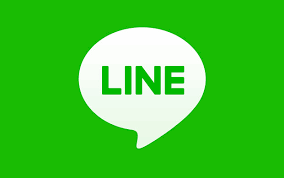 LINEで友達削除したら相手にはどう見える?通知は相手に届く?
LINEで友達削除したら相手にはどう見える?通知は相手に届く?パソコンでradikoのタイムフリーを録音する方法
PCでradikoのタイムフリーを録音する場合には上で説明したどがらじを利用するのが最もお勧めです。
どがらじの場合radikoのタイムフリーを録音して音声データを作成する以外にも動画サイトからのダウンロードであったり動画サイトから音声データのみを抽出して音声ファイルを作るといったことも可能になっています。
さらに使用方法が簡単で覚えやすいためPCでの場合はどがらじを利用してみてください。
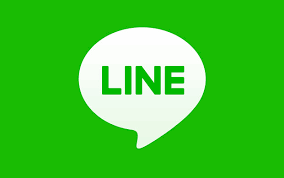 LINEの消えたトークをバックアップしてなくても復元する方法【iPhone/Android】
LINEの消えたトークをバックアップしてなくても復元する方法【iPhone/Android】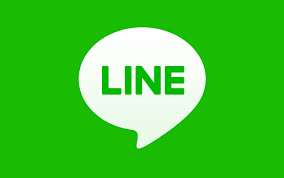 LINEのトーク履歴をバックアップする方法【PC/パソコン】
LINEのトーク履歴をバックアップする方法【PC/パソコン】Androidでradikoのタイムフリーを録音する方法
Android端末でradikoのタイムフリーを録音したい場合にはらくらじを利用してください。らくらじであればスマホ単体でradikoのタイムフリーを録音して音声データを作成することが可能です。
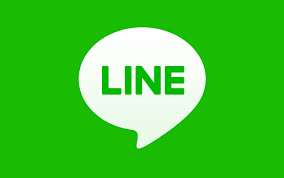 LINEのトーク履歴をバックアップする方法【PC/パソコン】
LINEのトーク履歴をバックアップする方法【PC/パソコン】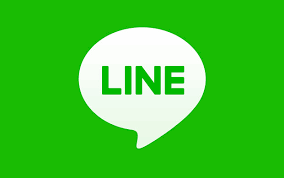 【Android】LINEのトーク履歴をバックアップ・引き継ぎ・復元する方法
【Android】LINEのトーク履歴をバックアップ・引き継ぎ・復元する方法iPhoneでradikoのタイムフリーを録音する方法
iPhoneでradikoのタイムフリーを録音する方法は実はありません。なぜならiPhoneではradikoのタイムフリーを録音するアプリが提供されていないからです。
もしiPhoneでradikoのタイムフリーを録音した音声を聴きたい場合にはPCで作成したradikoのタイムフリーを録音した音声データを転送するのが一番いいかと思います。
iPhoneで録音して音声データを作成することが出来なくてもPCで作成した音声データならば問題なく利用することが可能です。
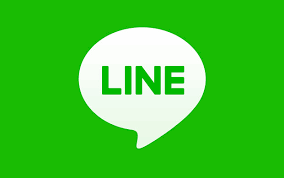 LINEトークのメッセージを保存する方法を網羅【iPhone/Android】
LINEトークのメッセージを保存する方法を網羅【iPhone/Android】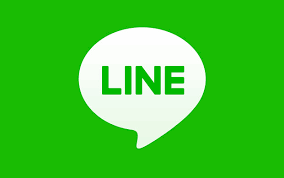 Androidでトーク履歴が消えた時の復元方法
Androidでトーク履歴が消えた時の復元方法(まとめ)
今回はradikoで放送されたラジオ番組をお持ちのデバイスに音声データとして保存し聴くための方法について説明してきました。まとめると基本的にはWindowsPCで音声データとして保存するのが最も簡単かと思います。
スマホで利用したい場合にはPCで作成した音声データをクラウドストレージなどにアップロードしてお使いの端末にダウンロードして外出先でも再生して楽しむという使い方がもっとも簡単かと思います。
radikoの登場でラジオは見直されてスマホやPCで聴くものになりました。そんなラジオ放送を楽しむために今回の方法で保存してみてください。
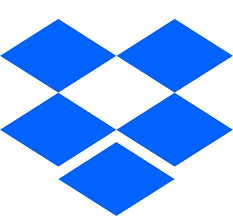 Dropbox Paperの使い方と便利な機能とは?
Dropbox Paperの使い方と便利な機能とは? KKBOXとは?無料音楽アプリKKBOXの使い方や登録・解約方法・評判まで解説
KKBOXとは?無料音楽アプリKKBOXの使い方や登録・解約方法・評判まで解説











































